Jebkuram video failam var būt vairāki audio un subtitru celiņi. Lai tos izveidotu, jums jāizmanto utilītas, kas ļauj rediģēt atbilstošos video parametrus. Nav nepieciešams izmantot profesionālus redaktorus, tāpēc tam ir dažādi daudzfunkcionāli atskaņotāji.
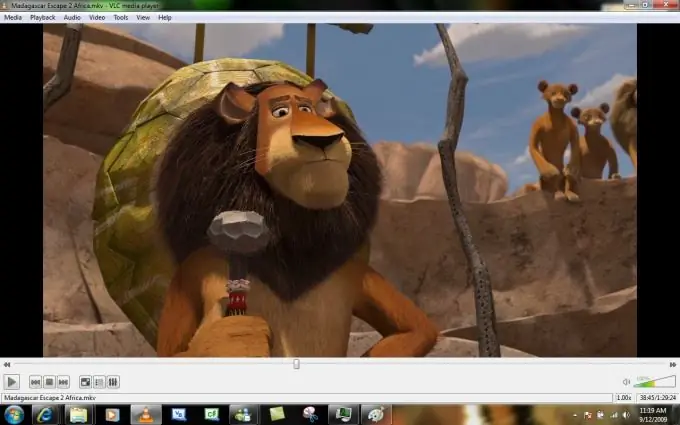
Nepieciešams
VLC multivides atskaņotājs
Instrukcijas
1. solis
Vispirms apskatiet failā pieejamo audio celiņu sarakstu. Lai to izdarītu, lejupielādējiet un instalējiet VLC atskaņotāju, kuram ir pietiekama funkcionalitāte darbam ar dažiem video parametriem.
2. solis
Atveriet cilni "Audio" - "Audio celiņš". Tiks parādīts video failam pievienotā audio saraksta saraksts.
3. solis
Ielādēt oriģinālo audio celiņu. Visaugstākās kvalitātes failiem ir.ac3 izšķirtspēja.
4. solis
Atveriet VLC programmu un dodieties uz augšējo izvēlni "Multivide" - "Atvērt failu ar parametriem …".
5. solis
Atvērtajā logā noklikšķiniet uz pogas "Pievienot" un pēc tam atlasiet filmu, kuru vēlaties atskaņot. Noklikšķiniet uz "Atvērt".
6. solis
Atzīmējiet izvēles rūtiņas blakus Rādīt papildu opcijas un Atskaņot citu multivides failu paralēli. Vienumā "Cits fails" nospiediet pogu "Pārlūkot".
7. solis
Parādītajā logā "Atvērt multivides failu" noklikšķiniet uz pogas "Pievienot" un norādiet ceļu uz ielādēto audio celiņu. Noklikšķiniet uz Labi.
8. solis
Noklikšķiniet uz Atlasīt un pēc tam uz Atskaņot. Pārejiet uz dziesmu sarakstu un atlasiet pievienoto multivides failu.
9. solis
Lai pievienotu subtitrus, palaidiet VLC programmu un atlasiet "Media" - "Open video file …". Noklikšķiniet uz pogas Pārlūkot un atlasiet filmu.
10. solis
Atzīmējiet izvēles rūtiņu blakus opcijai "Izmantot subtitru failu …" un attiecīgajā vienumā norādiet ceļu uz.srt failu.
11. solis
Noklikšķiniet uz "Atvērt" un pēc tam atlasiet "Atskaņot". Ar peles labo pogu noklikšķiniet video apgabalā, pēc tam atlasiet "Video" - "Subtitru celiņš" un atlasiet tikko pievienoto failu.






